Kada postavljate mrežu, uvijek morate tačno odrediti određene parametre: ip adresa, maska podmreže, zadani mrežni prolaz. Mnogi korisnici koji prvi put postavljaju mrežu ne znaju kako saznati ove parametre i gdje ih zapisati.
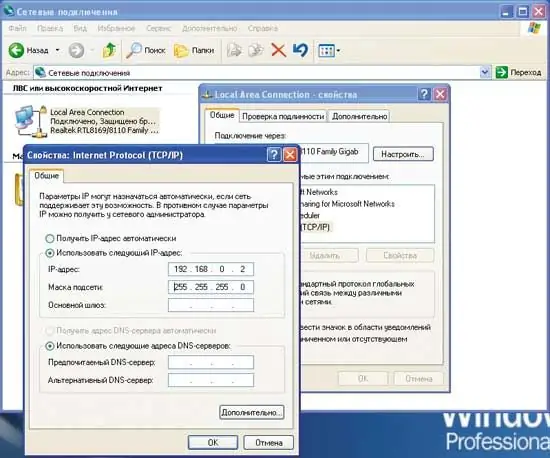
Instrukcije
Korak 1
Masku podmreže možete saznati ako pogledate postavke mrežne veze. Idemo na izbornik Start na traci s alatima. Pronađite karticu postavki, odaberite mrežne veze. Ispred nas se pojavljuje prozor mrežnih veza. Ako imate mrežne veze, one bi trebale biti prikazane u ovom prozoru. Ako je prozor prazan, morate stvoriti mrežnu vezu. Sada razmatramo opciju kada ste već sve kreirali.
Korak 2
Desnom tipkom miša kliknite ikonu mrežne veze. U izborniku koji se pojavi odaberite stavku "svojstva".
Korak 3
Pojavljuje se prozor Svojstva. Pronašli smo prozor s nazivom "komponente koje se koriste prilikom povezivanja."
Korak 4
Pomaknite klizač prozora prema dolje, pronađite stavku: "Internet Protocol (TCP / IP)". Kliknite lijevu tipku miša na ovu stavku. Malo ispod dugmeta "svojstva" postaje aktivno.
Korak 5
Kliknite ovo dugme, pojavit će se prozor "Svojstva: Internet protokol (TCP / IP)". Gdje ćete vidjeti IP adresu računara i mrežnu masku. Vrijednost maske je u pravilu uvijek ista: 255.255.255.0.
Korak 6
Ako po prvi put postavljate mrežnu vezu, u prozoru "Svojstva: Internet protokol (TCP / IP)", nakon što registrirate IP adresu, kliknite lijevo tipku miša u polje maske podmreže i vrijednost 255.255. 255.0 se automatski pojavljuje.






